Power BI'da çalışma alanları
Çalışma alanları pano, rapor, anlam modeli ve sayfalandırılmış rapor koleksiyonları oluşturmak için iş arkadaşlarınızla işbirliği yapılan yerlerdir. Bu makalede çalışma alanları, bunlara erişimi yönetme ve bunları kullanarak uygulama oluşturma ve dağıtma işlemleri açıklanmaktadır.
Başlamaya hazır mısınız? Çalışma alanı oluşturma'ya bakın.
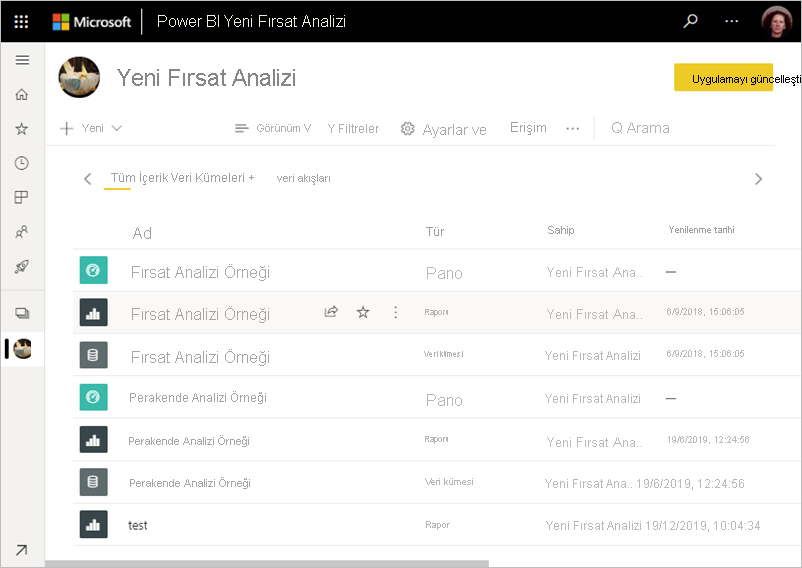
Çalışma alanları ile çalışma
Çalışma alanlarıyla çalışma hakkında bazı yararlı ipuçları aşağıdadır.
- Çalışma alanlarında esnek izin yönetimi için ayrıntılı çalışma alanı rollerini kullanın: Yönetici, Üye, Katkıda Bulunan ve Görüntüleyici. Bu makalede çalışma alanı rolleri hakkında daha fazla bilgi edinin.
- Kişi listesi: Çalışma alanı etkinliği hakkında kimlerin bildirim alacağını belirtin. Bu makaledeki çalışma alanı kişi listeleri hakkında daha fazla bilgi edinin.
- Şablon uygulamaları oluşturma: Çalışma alanlarında şablon uygulamaları oluşturabilirsiniz. Şablon uygulamaları, kuruluşunuzun dışındaki müşterilere dağıtabileceğiniz uygulamalardır. Bu müşteriler daha sonra şablon uygulamanızla kendi verilerine bağlanabilir. Şablon uygulamaları hakkındaki makaleyi okuyun.
- Anlam modellerini paylaşma: Anlamsal modelleri çalışma alanları arasında paylaşabilirsiniz. Paylaşılan anlam modelleri hakkında daha fazla bilgi edinin.
Bu makalede bu özellikler daha ayrıntılı olarak açıklanmaktadır.
Çalışma alanı kişi listesi
Kişi listesi özelliği, çalışma alanında oluşan sorunlar hakkında hangi kullanıcıların bildirim alacağını belirtmenize olanak tanır. Varsayılan olarak, çalışma alanında çalışma alanı yöneticisi olarak belirtilen tüm kullanıcılara veya gruplara bildirim gönderilir. Bu listeye ekleyebilirsiniz. Kişi listesindeki kullanıcılar veya gruplar da çalışma alanlarının kullanıcı arabiriminde (UI) listelenir, böylece çalışma alanı son kullanıcıları kiminle iletişim kuracaklarını bilir.
Çalışma alanı kişi listesini oluşturma hakkında bilgi edinin.
Microsoft 365 ve OneDrive
Power BI, bir çalışma alanı oluşturduğunuzda arka planda bir Microsoft 365 grubu oluşturmaz. Tüm çalışma alanı yönetimi Power BI'dadır. Yine de, çalışma alanıyla ilişkilendirilmiş bir OneDrive'ın olması yararlı olabilir.
İsterseniz Microsoft 365 grupları aracılığıyla içeriğe kullanıcı erişimini yönetebilirsiniz. Çalışma alanı erişim listesine bir Microsoft 365 grubu eklersiniz.
Power BI, Microsoft 365 grup üyeliği ile çalışma alanına erişimi olan kullanıcılar veya gruplar için izinler arasında eşitleme yapmaz. Bunları eşitleyebilirsiniz: Bu ayarda dosya depolama alanını yapılandırdığınız aynı Microsoft 365 grubu aracılığıyla çalışma alanı erişimini yönetin.
Power BI içeriğini iş veya okul için OneDrive'da da depolayabilirsiniz. Çalışma alanlarındaki Çalışma Alanı OneDrive özelliğiyle, SharePoint Belge Kitaplığı dosya depolama alanı çalışma alanı kullanıcıları tarafından kullanılabilen bir Microsoft 365 grubu yapılandırabilirsiniz. Grubu Power BI dışında oluşturursunuz.
OneDrive çalışma alanını ayarlama hakkında bilgi edinin.
Not
Power BI, çalışma alanları listesinde üyesi olduğunuz tüm Microsoft 365 gruplarını listeler.
Roller ve lisanslar
Roller, ekip üyelerinin işbirliği yapması için çalışma alanlarında kimlerin neler yapabileceğini yönetmenize olanak tanır. Çalışma alanına erişim vermek için bu kullanıcı gruplarını veya kişileri çalışma alanı rollerinden birine atayın: Yönetici, Üye, Katkıda Bulunan veya Görüntüleyici.
- Lisans uygulama: Raporları çalışma alanında yayımlamak, mevcut lisanslama kurallarını zorunlu kılar. Çalışma alanlarında işbirliği veya Power BI hizmeti başkalarıyla içerik paylaşan kullanıcıların Power BI Pro veya Kullanıcı Başına Premium (PPU) lisansına sahip olması gerekir. Pro veya PPU lisansı olmayan kullanıcılar "Yalnızca Power BI Pro lisansı olan kullanıcılar bu çalışma alanında yayımlayabilir" hatasını görür.
- Salt okunur çalışma alanları: Çalışma alanlarındaki Görüntüleyici rolü, kullanıcılara çalışma alanındaki içeriğe salt okunur erişim sağlar.
- Pro veya Kullanıcı Başına Premium (PPU) lisansı olmayan kullanıcılar, çalışma alanı Power BI Premium kapasitesindeyse ancak yalnızca Görüntüleyici rolüne sahipse çalışma alanına erişebilir.
- Kullanıcıların verileri dışarı aktarmasına izin ver: Çalışma alanında Görüntüleyici rolüne sahip kullanıcılar bile çalışma alanında anlamsal modeller üzerinde Oluşturma iznine sahipse verileri dışarı aktarabilir. Anlamsal modeller için derleme izni hakkında daha fazla bilgi edinin.
- Çalışma alanı rollerine kullanıcı grupları atama: Kullanıcı yönetimini kolaylaştırmak için bu rollere Active Directory güvenlik grupları, dağıtım listeleri veya Microsoft 365 grupları ekleyebilirsiniz.
Farklı roller hakkında daha fazla ayrıntı için çalışma alanlarındaki roller makalesine bakın.
çalışma alanlarını Yönetici kaydetme ve denetleme
Çalışma alanları için Yönetici, Power BI yönetici portalındadır. Power BI yöneticileri, bir kuruluşta kimlerin çalışma alanı oluşturabileceğine ve uygulamaları dağıtabileceğine karar verir. "Çalışma alanı ayarları" makalesinde kullanıcıların çalışma alanı oluşturma becerisini yönetme hakkında bilgi edinin.
Yönetici, kuruluşlarındaki tüm çalışma alanlarının durumunu da görebilir. Çalışma alanlarını yönetebilir, kurtarabilir ve hatta silebilir. "Yönetici portalı" makalesinde çalışma alanlarını yönetme hakkında bilgi edinin.
Denetim
Power BI, çalışma alanları için aşağıdaki etkinlikleri denetler.
| Kolay ad | Operasyon adı |
|---|---|
| Power BI klasörü oluşturuldu | Createfolder |
| Power BI klasörü silindi | DeleteFolder |
| Power BI klasörü güncelleştirildi | UpdateFolder |
| Power BI klasör erişimi güncelleştirildi | UpdateFolderAccess |
Power BI denetimi hakkında daha fazla bilgi edinin.
Dikkat edilecekler ve sınırlamalar
Dikkat edilmesi gereken sınırlamalar:
- Çalışma alanında toplam anlamsal model ve rapor sayısı bini aşamaz.
- Excel için Power BI yayımcısı desteklenmez.
- XMLA uç noktası kullanılırken çalışma alanı adlarında belirli özel karakterler desteklenmez. Geçici bir çözüm olarak, eğik çizgi /gibi özel karakterlerin URL kodlamasını kullanın. %2F kullanın.
- Bir kullanıcı veya hizmet sorumlusu en fazla 1.000 çalışma alanının üyesi olabilir.